
Joseph Goodman
0
2805
703
Hver Mac kan bruge en række starttilstande og starttastkombinationer En hurtig guide til macOS Boot-tilstande og opstarttastkombinationer En hurtig guide til macOS Boot-tilstande og opstart-tastkombinationer Din Mac har flere starttastkombinationer, der låser op for en række opstartstilstande til fejlfinding. Her er en guide til, hvad de alle gør. . En af disse er Target Disk Mode, som i det væsentlige omdanner din Mac til en ekstern harddisk.
Ved at forbinde to Mac'er på denne måde kan du hurtigt overføre filer, migrere dine data til en ny Mac eller få adgang til din startdisk, når macOS nægter at starte. Mens regelmæssige sikkerhedskopier altid er vigtige, giver Target Disk Mode ekstra ro i sindet i tilfælde af katastrofe.
Lad os tage et dybere kig på, hvad Target Disk Mode er, og de forskellige måder, du kan bruge den til din fordel.
Hvad er målet Disk-tilstand?
Target Disk Mode er en starttilstand, der giver dig mulighed for at gennemse og overføre filer til og fra en Mac's interne drev uden at starte macOS. Mængderne monteres næsten og øjeblikkeligt, og brugen af et kabel betyder, at overførsler er markant hurtigere end ækvivalente trådløse metoder.
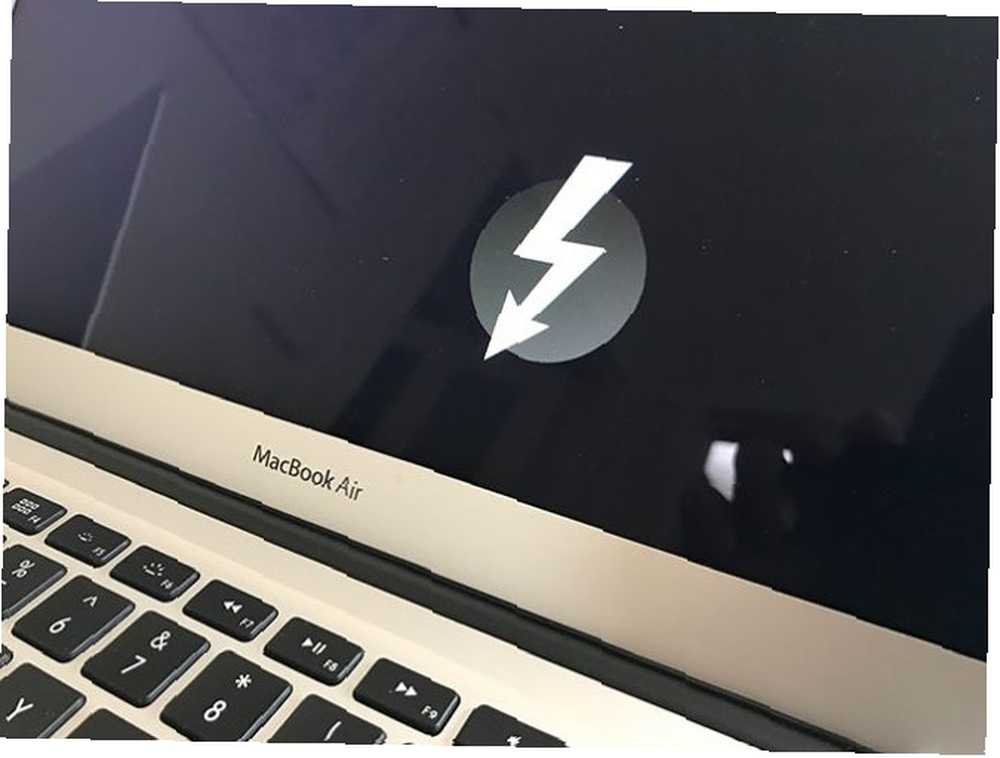
Du kan ikke bruge mål Mac'en, mens den er i Target Disk Mode. Din Mac bliver i det væsentlige en kabinet til dit interne drev. For at bruge din Mac igen skal du afbryde forbindelsen og genstarte som normalt.
Target Disk Mode blev først introduceret med PowerBook 100 i 1991 og har gjort det til de fleste Mac-modeller siden da. Undtagelser inkluderer bakke-indlæsning iMac, Power Macintosh G3 og G4, modeller af iBook G3 uden FireWire, den første MacBook Air (2008-2009) og gammel unibody MacBook.
Hvad du har brug for at bruge Måldisktilstand
Du har brug for to kompatible Mac-computere for at bruge Target Disk Mode, hver med en FireWire- eller Thunderbolt-interface. Du har også brug for et kabel og eventuelle nødvendige adaptere (som Thunderbolt til FireWire eller Thunderbolt 2 til Thunderbolt 3).
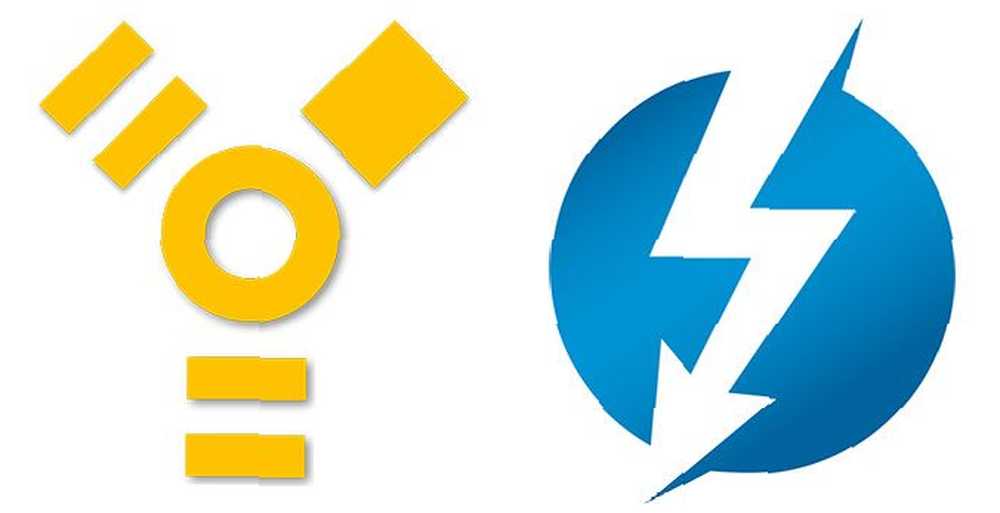
Du kan ikke bruge almindelige gamle USB-type A-stik (ikke engang USB 3.0), men gamle Thunderbolt- og FireWire-forbindelser spiller pænt med de nyeste standarder. Vær opmærksom på, at Thunderbolt-kabler ikke er billige. Apple beder i øjeblikket 39 dollar for et 2,6 fods langt Thunderbolt 3-kabel.
Hvis du bruger en nylig Mac, som MacBook Pro efter 2017 eller slank iMac, skal du sørge for at vælge et ægte Thunderbolt 3-kabel og ikke et nyt-formet USB-kabel (eller Apples oplader). Vi har sammensat en guide, der hjælper dig med at forstå forskellene mellem USB-type-C- og Thunderbolt-kabler At gøre mening af USB-C- og Thunderbolt-kabler og -porte på din MacBook At få mening af USB-C- og Thunderbolt-kabler og -porte på din MacBook Wondering hvad USB-C og Thunderbolt er, og hvordan disse kabeltyper påvirker din MacBook? Her er alt hvad du har brug for at vide om dine MacBook-porte. .
Sådan bruges måldisktilstand på Mac
Når du bruger Target Disk Mode, tager hver Mac en anden rolle:
- Mål: Dette er den Mac, der indeholder den disk, du vil have adgang til. Du vil ikke være i stand til at gøre noget ved hjælp af denne Mac, da den vil forblive i Target Disk Mode under hele operationens varighed.
- Vært: Dette er den Mac, der får adgang til drevet. Det startes i macOS som normalt, så du kan overføre filer.
1. Tilslut dine to maskiner
Tag dit kabel, og tilslut begge computere via de relevante Thunderbolt- eller FireWire-porte. Tilslut eventuelle adaptere, du har brug for til ældre maskiner. Hvis du udfører denne handling på en MacBook, skal du sørge for, at den har strøm nok i overførslens varighed eller tilslut den til en strømkilde.

2. Start Target Mac i Target Disk Mode
Du kan gøre dette på to måder:
- Luk din Mac-mål, tryk på tænd / sluk-knappen, og tryk derefter på T og hold den nede, mens din Mac starter. Du kan give slip, når du ser et Thunderbolt- eller FireWire-ikon på skærmen.
- Hvis din mål Mac allerede kører, skal du gå til Systemindstillinger> Startdisk og klik på Mål Disk Mode for at tvinge en genstart til Target Disk Mode. Ingen grund til at holde nøgler nede her.

3. Dekrypter og få adgang til dit drev
Vent på macOS for at registrere din Mac-drev. Hvis dit måldrev er krypteret med FileVault Hvad er Mac OS X FileVault og hvordan bruger jeg det? Hvad er Mac OS X FileVault og hvordan bruger jeg det? Kun ved manuelt at kryptere filerne på din harddisk kan du virkelig holde dine filer sikre. Det er her Mac OS X FileVault kommer ind. Du skal indtaste din adgangskode, når du starter mål Mac'en. Vent på, at drevet dekrypteres, så vises det som ethvert andet eksternt drev.
4. Kopier, overfør og afbryd forbindelsen
Brug Finder til at gennemse filer, kopiere til og fra drevet og derefter skubbe dit drev sikkert ud. Du kan gøre dette ved at trække din mål Mac's drevikon over Affald kan, eller ved at højreklikke på drevet og vælge Udstøde.
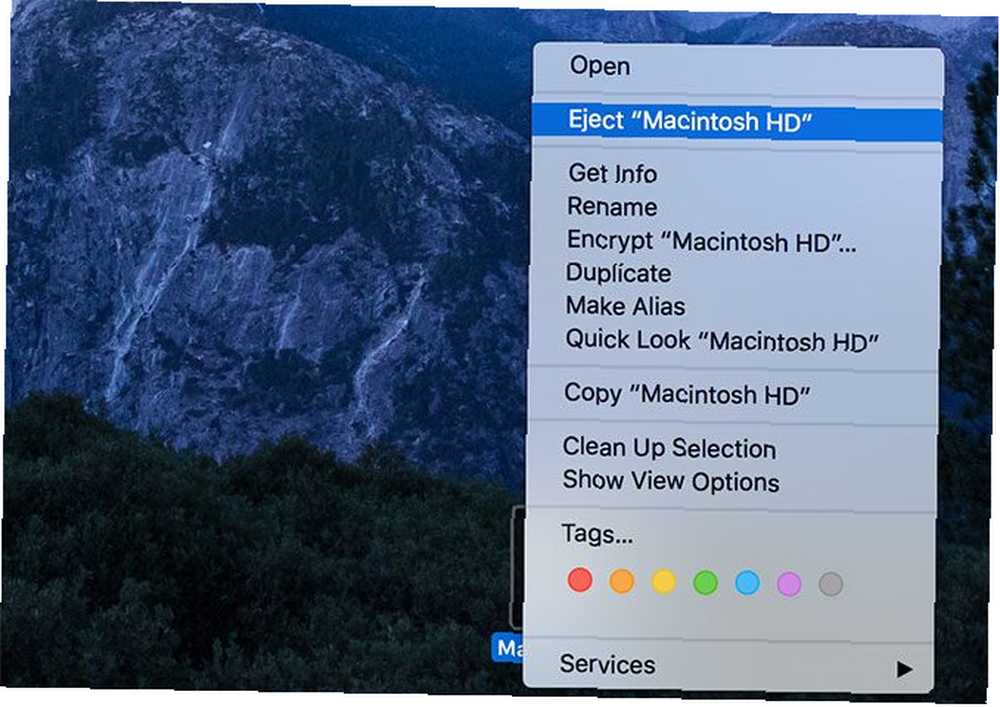
Tryk på strøm knap for at slukke for maskinen. Du kan nu genstarte denne maskine som normalt, hvis du vil.
Hvornår skal man bruge måldisktilstand på Mac
Nu, hvor du ved, hvordan du bruger måldisktilstand, skal du gøre dig bekendt med nogle af applikationerne til denne starttilstand.
Hurtige kabelfiloverførsler
Hvis du er vant til at overføre filer mellem computere ved hjælp af mellemliggende medier som en ekstern harddisk, hvorfor ikke bruge Target Disk Mode i stedet? Der er ingen grund til at kopiere fra din Mac til en USB-lydstyrke, derefter fra USB-lydstyrken til din destination - bare flyt fra Mac til Mac.
Dette er mest nyttigt til store filer som videoer, mediebiblioteker, diskbilleder og så videre. En kabelforbindelse via Thunderbolt er meget hurtigere end en lignende trådløs overførsel ved hjælp af den berygtede buggy AirDrop AirDrop fungerer ikke? Fejlfinding af din filoverførsel er AirDrop ikke fungerer? Fejlfinding på din filoverførsel, har du problemer med AirDrop? Vi kan lede dig gennem alle dine tilgængelige muligheder. .
Overførsel af data med macOS Migration Assistant
Hvis du har købt en ny Mac, vil du overføre dine gamle data til den. Der er ingen hurtigere måde at opnå dette på end med Target Disk Mode. I dette scenarie er din nye Mac (som du overfører data) til) er værten og din gamle Mac (som du vil hente data fra) er målet.
Forbind målet og værten, start målet i måldisktilstand som normalt og derefter på værtens start Migrationsassistent under Hjælpeprogrammer. Vælg Fra en anden Mac, PC, Time Machine-sikkerhedskopi eller anden disk vælg derefter Fra en Mac, Time Machine-sikkerhedskopi eller startdisk.
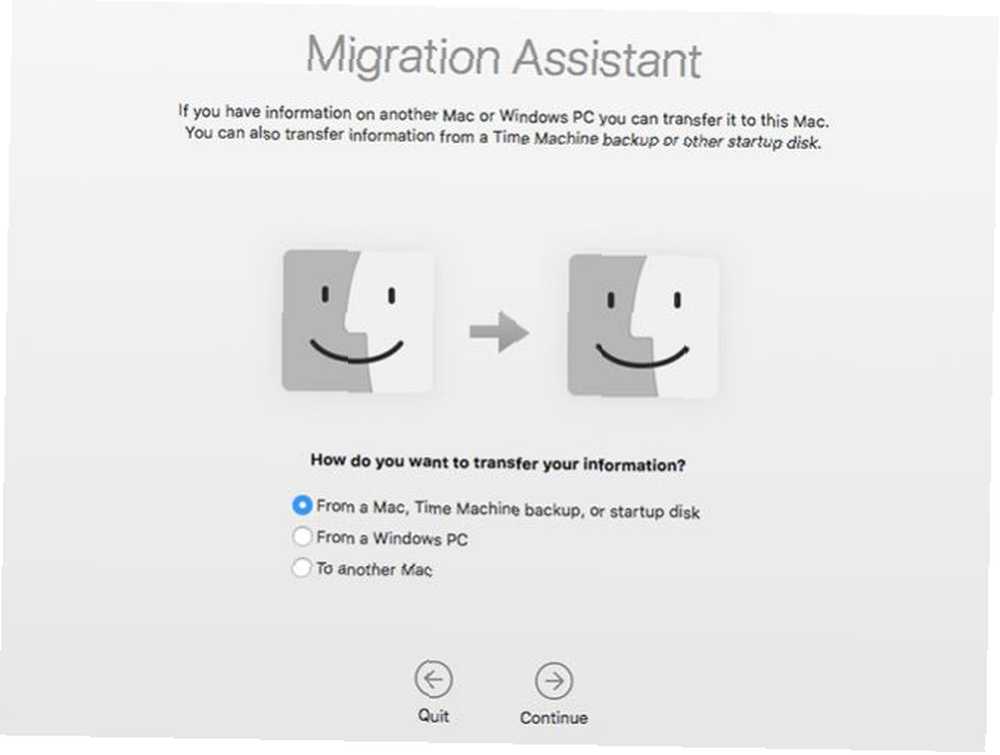
Når du bliver bedt om det, skal du vælge din mål Mac-drev og ramme Blive ved for at starte overførselsprocessen.
Gendannelse af filer, når macOS ikke starter
Operativsystemfejl sker for de bedste af os. Uanset om det er resultatet af en forkert MacOS-opgradering af macOS Sierra-installationsproblemer? Retter du almindelige Mac-opgraderingsproblemer macOS Sierra-installationsproblemer? Løs almindelige Mac-opgraderingsproblemer Hvordan ser du en frosset installation? Hvad hvis din Mac løber tør for plads midt i installationen? Og hvordan løser du problemet, når du ikke har adgang til din computer normalt mere? , eller en dodgy kerneudvidelse, der forhindrer dit system i at starte, tilslutte dit problem Mac i Target Disk Mode og indånde let.
Når du har monteret din Mac-drev, kan du begynde at kopiere de vigtige filer, mediebiblioteker og arbejdsdokumenter, du har glemt at tage backup af. Hvis du har plads nok, kan du få fat i hele dit / Brugere / folder!
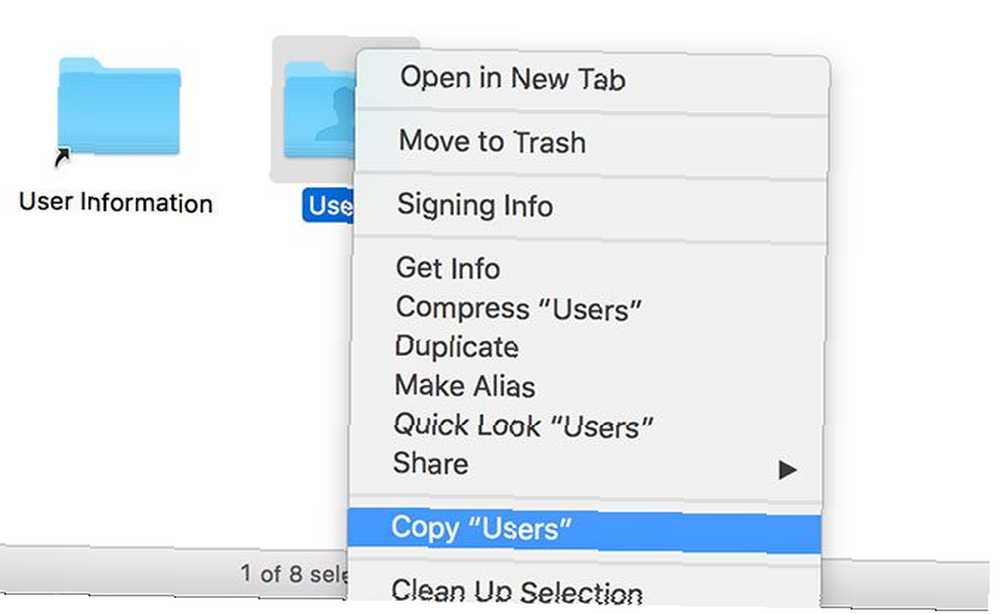
Kør en Target Mac-operativsystem på værten
Hvad hvis du har en MacBook med et ødelagt skærmbillede eller dodgy tastatur? Ved hjælp af Target Disk Mode kan du bruge en vært Mac til at starte en måls operativsystem. Dette vil gendanne adgangen til din beskadigede Mac, så du kan gendanne filer, tørre harddisken og gøre noget andet, du skal gøre.
Tilslut de to maskiner som normalt, og start din ødelagte (mål) Mac i Target Disk Mode. Genstart nu værtsmaskinen, og indtast Startup Manager ved at holde Mulighed som din vært Mac-støvler. Du vil se dit mål Mac-drev vises i startmenuen. Vælg det, så vil din vært starte dit måls drev som normalt.

Du skal kende FileVault-adgangskoden for at dekryptere drevet, hvis du bruger det. Herfra er det muligt at gendanne filer, køre applikationer og forberede din maskine til reparation.
Begrænsninger i målet Disk-tilstand på Mac
Target Disk Mode tilbyder ægte ro i sindet og nogle daglige fordele - du skal bare huske at bruge den! Men hvis du virkelig har skraldet din mål Mac, kan dette ikke hjælpe med at løse dine problemer.
Dette skyldes, at Target Disk Mode kun fungerer, hvis dit drev er i drift. Hvis du har et defekt drev Ekstern harddisk, der ikke vises på Mac? Her er, hvordan man løser den eksterne harddisk, der ikke vises på Mac? Her er, hvordan man løser det Ekstern harddisk, der ikke vises på din Mac? Her er en fejlfindingsvejledning, der hjælper med at få din eksterne harddisk eller flashdrev til at fungere igen. , være forberedt på nogle problemer. Skader på Thunderbolt- og FireWire-porte vil også gøre dette vanskeligt såvel som problemer med logikbræt, der kan forhindre normal drift af disse porte.











